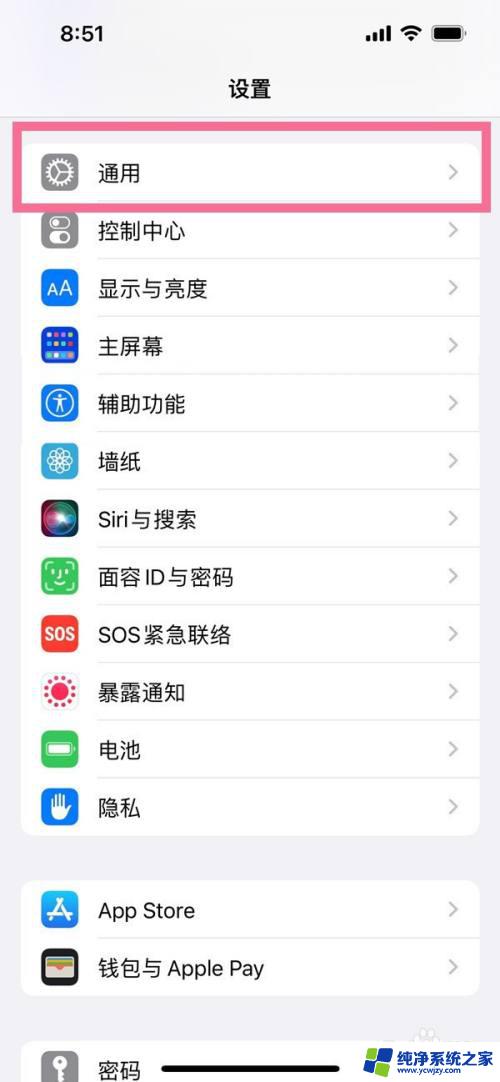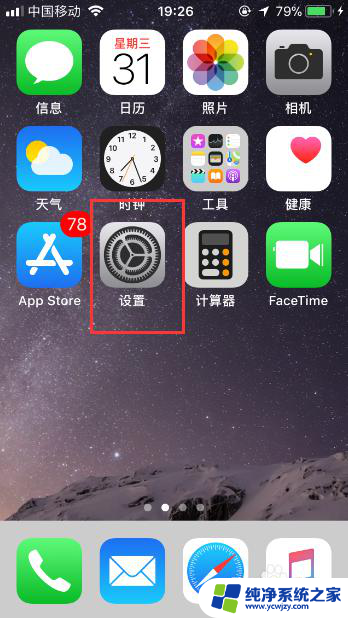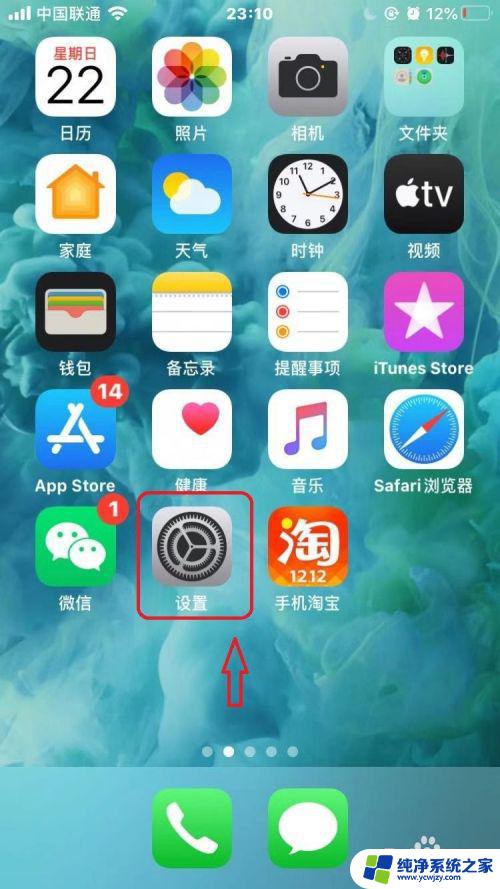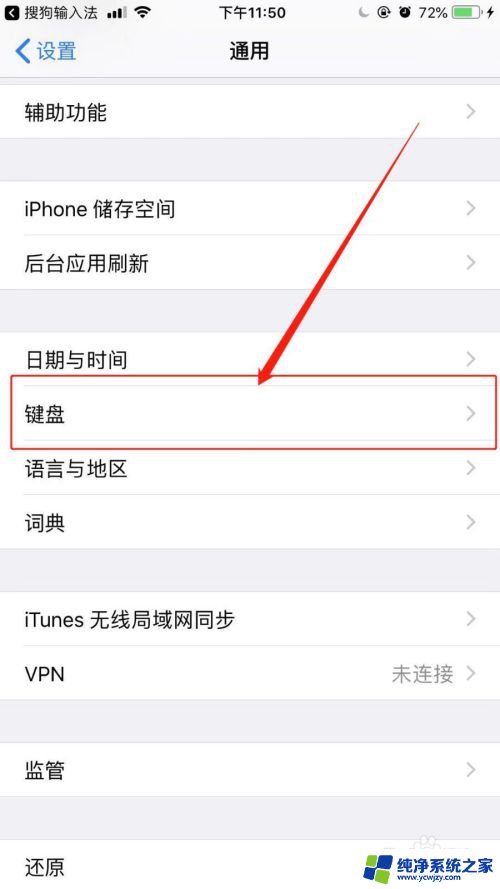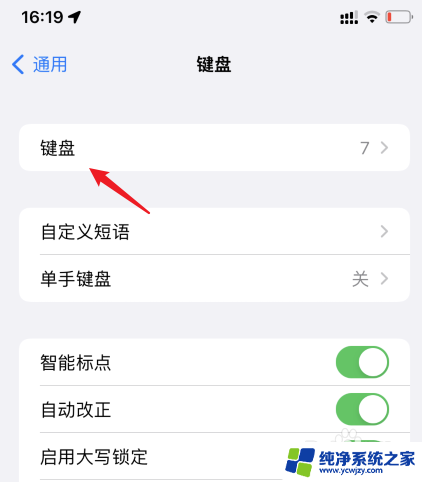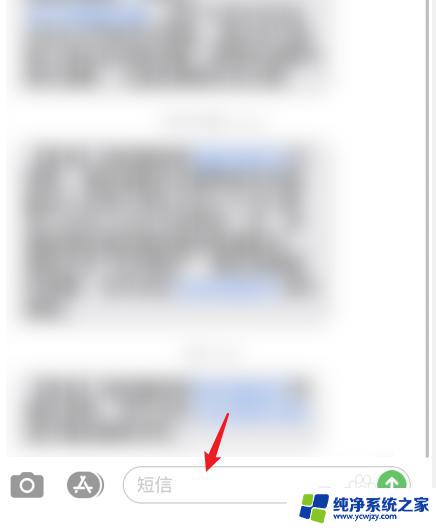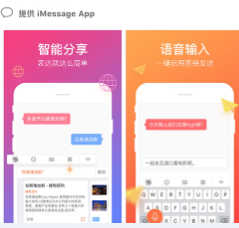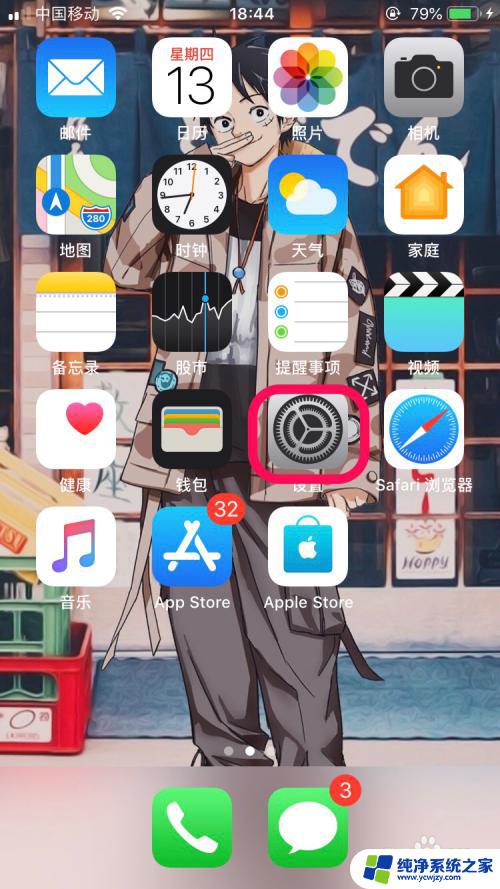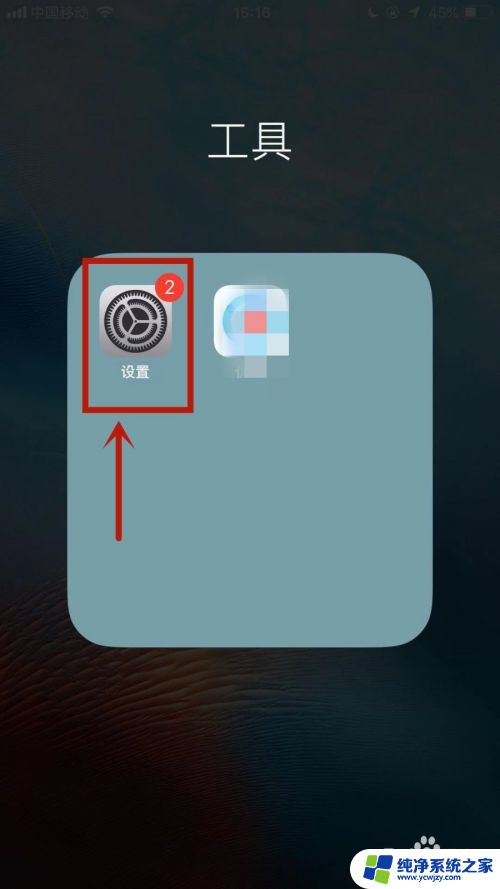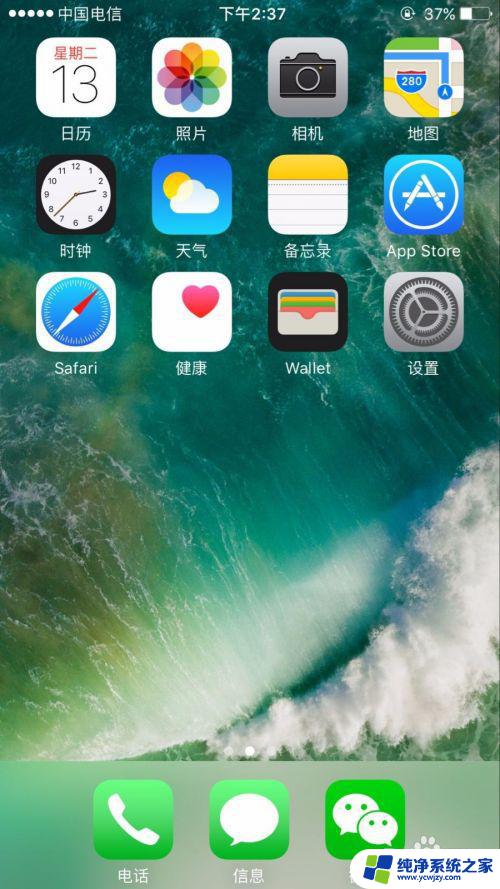苹果13的键盘可以设置吗 苹果iOS13怎么添加新键盘输入法
更新时间:2023-08-14 15:42:52作者:xiaoliu
苹果13的键盘可以设置吗?苹果iOS13又如何添加新键盘输入法?这是许多苹果用户近期关注的一个热门话题,随着苹果iOS13系统的发布,用户们迫切想要了解如何改变原有键盘设置,或是添加其他语言的输入法。对于那些需要多语言输入或是想要尝试不同键盘布局的用户来说,这无疑是一个令人激动的功能更新。本文将为大家详细介绍苹果13的键盘设置和添加新键盘输入法的方法,让我们一起来探索这些新功能吧!
步骤如下:
1.首先我们进入到苹果手机IOS13里面,点击【设置】图标。

2.然后在里面点击【通用】选项。
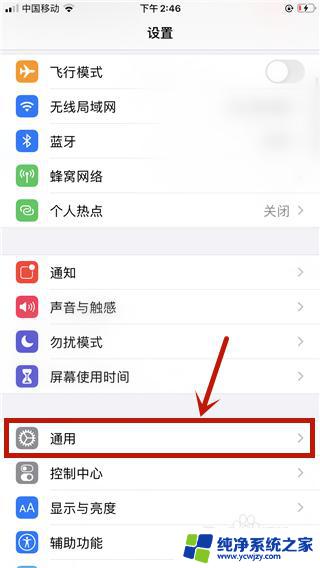
3.然后在里面点击【键盘】选项。
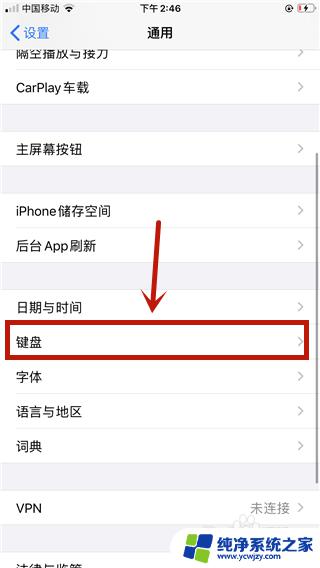
4.然后在键盘界面,点击【键盘】选项。
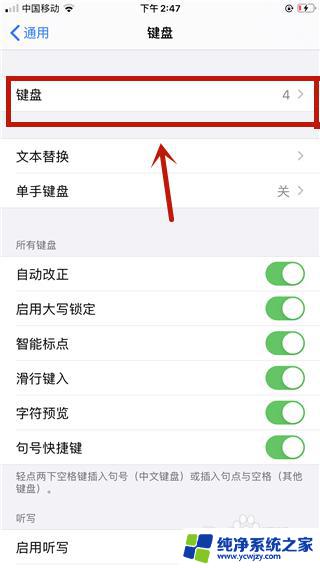
5.然后在里面点击【添加新键盘】选项。
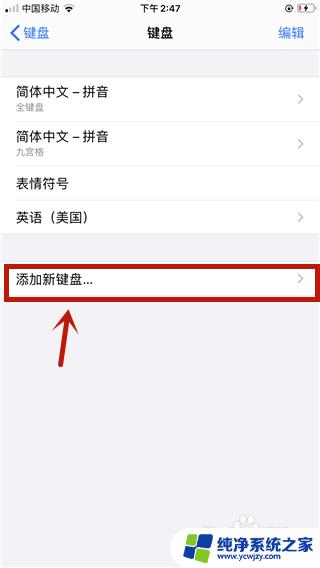
6.然后在里面找到手机已有的输入法,但是还没添加到键盘的。点击一下,就可以将输入法添加键盘完成,添加输入法完成。
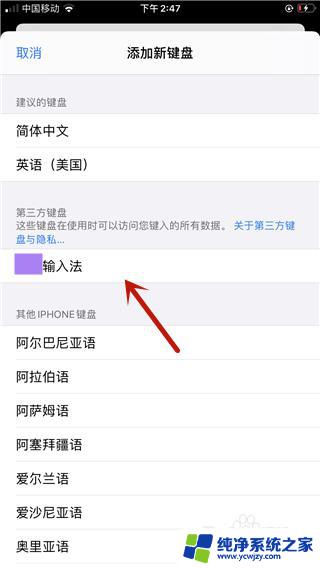
以上就是关于苹果13键盘设置的全部内容,如果出现这种问题,您可以根据本文提供的方法进行解决,希望这些方法对您有所帮助。